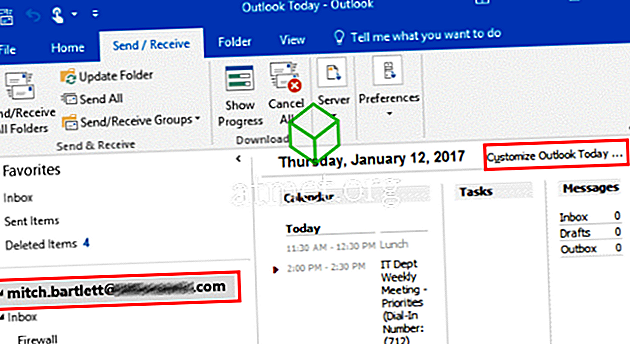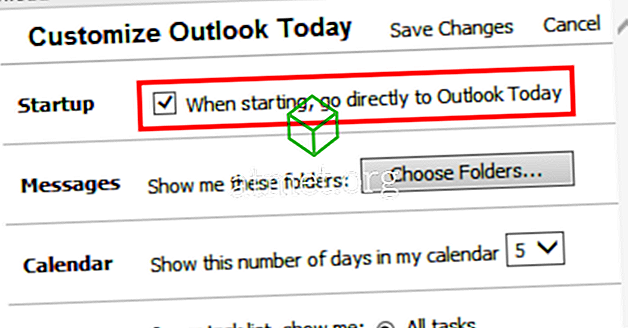ตัดสินใจว่าคุณต้องการให้“ Outlook วันนี้” ปรากฏขึ้นหรือไม่เมื่อคุณเริ่ม Microsoft Outlook 2019/365 ด้วยการตั้งค่าง่าย ๆ
ปิดการใช้งาน Outlook วันนี้ @ เริ่มต้น
- เลือก " ไฟล์ "> " ตัวเลือก "
- เลือก“ ขั้นสูง ” ในบานหน้าต่างด้านซ้าย
- ในพื้นที่“ เริ่มและออกจาก Outlook ” เป็นตัวเลือก“ เริ่ม Outlook ในโฟลเดอร์นี้ ” เลือก“ เรียกดู… ”
- เลือกที่จะเริ่มจาก " กล่องจดหมาย ", " ปฏิทิน ", " งาน " ฯลฯ

เปิดใช้งาน Outlook วันนี้ @ เริ่มต้น
- จากมุมมอง“ จดหมาย ” ใน Outlook ให้เลือกที่อยู่อีเมลหลักที่เชื่อมโยงกับบัญชีของคุณ หากคุณใช้ระบบอีเมลบุคคลที่สามคุณอาจต้องเลือก“ คลังข้อมูล ” แทน
- เลือก " กำหนดค่า Outlook วันนี้ " ซึ่งอยู่ทางด้านขวาของหน้าต่าง
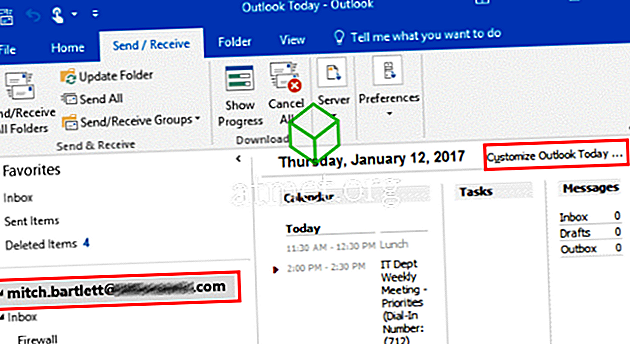
- ทำเครื่องหมายที่ช่อง“ เมื่อเริ่มต้น Outlook ให้ไปที่ Outlook วันนี้โดยตรง ”
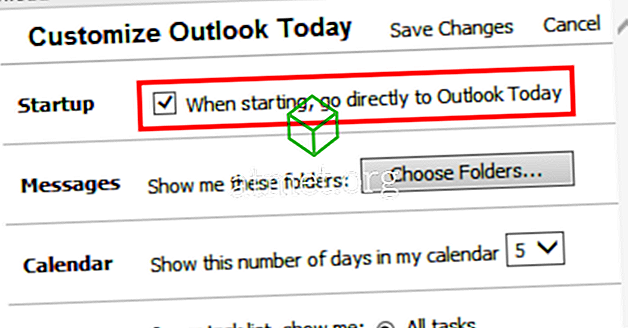
- เลือก“ บันทึกการเปลี่ยนแปลง ”